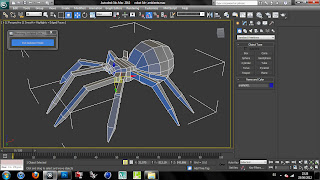LINKS DE INTERES
- 3D Render
- 3D World
- 3DTotal
- 3DVia
- Abduzeedo
- Andrew Leung
- Animation Notes from Ollie Johnston
- Archibase
- Area Autodesk
- Arte y Animacion
- Assembly
- BLURSTUDIOS
- Behance
- Blog Oficial Diplomado
- Blue Vertigo
- CG MeetUP
- CG-Arena
- CG-Society
- CGTextures
- Canal 3ds Max Youtube
- Carlos Baena
- Evermotion
- GFXWORLD
- Its Art
- Its Art Mag
- Jorge Roa
- Kallamity
- LEYENDA
- Los 12 Principios De La Animacion
- Manual V-Ray
miércoles, 27 de junio de 2012
lunes, 25 de junio de 2012
sábado, 23 de junio de 2012
13 clase diplomado visualizacion 3ds max
MODELADO A BASE DE REFERENCIAS
"tip = siempre modelar de lo general a lo particular"
"tip = modelar lo mas "low poly" posible"
-iniciaremos este ejercicios trayendo a nuestro escenario nuestra referencia, que en esta ocasión es un cuchillo
 |
| IMAGEN DE REFERENCIA |
-generaremos un plano (este plano no tendrá ningún segmento) en la vista "front", y cargaremos la imagen del cuchillo a un material standar en el "diffuse" y utilizaremos "bitmap", luego de esto lo aplicaremos en el plano y seleccionaremos "show standar map in viewport"
-por lo que podemos apreciar la imagen esta desproporcionada sobre el plano, para solucionar este problema ocuparemos un modificador "uvw map"
"tip = u-v-w son los representantes de los ejes en las imagenes x-y-z"
-el sub-elemento de "uvw map", es "gizmo" el mueve el perímetro de la imagen que se proyecta sobre el plano
-"parameters", en los cuales están las "formas" en que podemos proyectar el gizmo sobre nuestro objeto "planar-cylindrical-spherical-shrink warp-box-face-xyz to uvw", también podemos modificar el "tamaño" de este (length - width - height) y sus "repeticiones" (tile uvw)
-pero en esta ocasión nos centraremos en la ventana "alignment", el cual nos presenta varias opciones de alineamientos de nuestro "uvw map"
-de estas opciones utilizaremos "bitmap fit", el cual ocupa una imagen de referencia para lograr la proporción, en este caso utilizaremos la misma imagen del cuchillo
-ahora veremos nuestro "gizmo" con la proporción correspondiente a la imagen real
-nuestro próximo paso es adaptar el plano al tamaño del "gizmo" para hacer calzar la imagen de manera proporcional
-para poder visualizar nuestro mapa en todos los ángulos, sin ver ninguna sombra de manera clara, aplicamos el 100% del "selft-ilumination"
-ahora nuestro plano de referencia lo guardamos en un capa
-aplicamos un "freeze" en la capa lo cual deja a nuestra capa bloqueada al click, pero con un problema la cual queda gris
-para solucionar este problema haremos lo siguiente:
"secundario sobre plano / objects properties / show frozen in gray", lo cual al congelar no muestra el plano gris
-para mejorar la visualizacion de las imagenes en nuestro entorno, debemos ir a la siguiente dirección:
"customize/preference/configure driver/appearance preference/match bitmap size as closely as possible"
-para empezar con nuestro modelo desplazamos el plano esta hacia atrás y comenzamos con un "box", sin ningún segmento
-ponemos nuestra vista "front" y dejamos nuestro "box" inicial transparente para empezar nuestro, para dejar nuestro "box" transparente lo seleccionamos y presionamos "alt + X"
-para mejorar la calidad de la transparencia hacemos click sobre "view / transparency / best"
-nuestro "box" le damos secundario y seleccionamos "convert to editable poly", a este le aplicamos "extrude setting", modificamos los "vertex" le volvemos aplicar un "extrude setting" y volvemos a modificar los "vertex", este sera nuestro método de modelado en "low poly"
-para lograr mayor detalles agregamos segmentos a nuestro modelo y nos acercamos mas a nuestra forma basal (segment / ring en los segmentos veticales /settigs connect)
"tip = al momento de generar segmentos y editar vertices, tratar siempre de mantener la continuidad de la malla, la cual es fundamental al momento de generar un suavizado posterior"
"tip = cuando seleccionamos el sub elemento "polygon", max recuerd la ultima cara seleccionada y de igual forma el "setting extrude" recuerda la ultima extrusion realizada"
"tip = para cambiar de cara en el viewport sin perder la selección, posicionamos el cursor sobre el view deseado y presionamos secundario sobre este, asi activaremos la ventana sin perder nuestra selección"
-este mismo procedimiento lo haremos en nuestro cuchillo, en la siguientes piezas, las cuales las generaremos con "box" independiente (mango / base hoja)
-nuestra hoja tendrá un detalle el cual la cara exterior la extuiremos para generar el detalle del filo
-ahora iremos a los detalles y generaremos segmentos para controlar la curva del suavizado (connect)
"tip = para generar una selección de caras planas con un solo click, seleccionamos "polygon", click sobre "by angle" y seleccionamos, esto hará una selección completa de caras planas de un lado, al aumentar el numero varía la sensibilidad de la selección"
-generamos este mismos procedimiento para las 2 siguientes piezas
-la hoja tiene unos detalles en la creación de segmentos, para marcar el detalle del filo debemos generar segmentos de control de curva en las caras del filo
-para generar el filo y la punta, debemos seleccionar la cara central de la seccion de la punta del filo y activar "soft selection" modificamos el parametro "falloff" y escalamos esta selección en el eje Y y comprimimos para generar el filo
"tip = para trabajar mas comodo y especificos en una sola pieza seleccionamos nuestro modelo y presionamos "alt + Q" (atajo de teclado de - isolation selection), lo cual nos muestra la pieza sola en el espacio de trabajo"
-para terminar nuestro modelado, vamos a generar el detalle de la perforacion en el mango
-seleccionamos el mango y aplicamos "isolation selection" y en "polygon" seleccionamos el la cara donde vamos aplicar nuestra perforacion y nos vamos a "setting tesellate", seleccionamos primero "face" y aplicamos un "+" y luego seleccionamos "edge" y damos click en ok
-con esto generaremos una cara circular dentro de nuestra malla, hacemos lo mismo al otro lado y aplicamos un "bridge"
-ahora trabajaremos para mejorar la continuidad de la malla aplicaremos "connect"
"tip = cuando seleccionamos el sub elemento "polygon", max recuerd la ultima cara seleccionada y de igual forma el "setting extrude" recuerda la ultima extrusion realizada"
"tip = para cambiar de cara en el viewport sin perder la selección, posicionamos el cursor sobre el view deseado y presionamos secundario sobre este, asi activaremos la ventana sin perder nuestra selección"
-este mismo procedimiento lo haremos en nuestro cuchillo, en la siguientes piezas, las cuales las generaremos con "box" independiente (mango / base hoja)
-nuestra hoja tendrá un detalle el cual la cara exterior la extuiremos para generar el detalle del filo
-ahora iremos a los detalles y generaremos segmentos para controlar la curva del suavizado (connect)
"tip = para generar una selección de caras planas con un solo click, seleccionamos "polygon", click sobre "by angle" y seleccionamos, esto hará una selección completa de caras planas de un lado, al aumentar el numero varía la sensibilidad de la selección"
 |
| generamos selección "by angle" para hace un "inset" y genera un segmento perimetral |
-la hoja tiene unos detalles en la creación de segmentos, para marcar el detalle del filo debemos generar segmentos de control de curva en las caras del filo
-para generar el filo y la punta, debemos seleccionar la cara central de la seccion de la punta del filo y activar "soft selection" modificamos el parametro "falloff" y escalamos esta selección en el eje Y y comprimimos para generar el filo
"tip = para trabajar mas comodo y especificos en una sola pieza seleccionamos nuestro modelo y presionamos "alt + Q" (atajo de teclado de - isolation selection), lo cual nos muestra la pieza sola en el espacio de trabajo"
-para terminar nuestro modelado, vamos a generar el detalle de la perforacion en el mango
-seleccionamos el mango y aplicamos "isolation selection" y en "polygon" seleccionamos el la cara donde vamos aplicar nuestra perforacion y nos vamos a "setting tesellate", seleccionamos primero "face" y aplicamos un "+" y luego seleccionamos "edge" y damos click en ok
-con esto generaremos una cara circular dentro de nuestra malla, hacemos lo mismo al otro lado y aplicamos un "bridge"
-ahora trabajaremos para mejorar la continuidad de la malla aplicaremos "connect"
-nuestro segmentos generados con "connect", no se conectan con nuestra perforacion, debido a que al generar las modificaciones se rompio la continuidad de nuestra malla, vamos a "vertex" seleccionamos los vertices a unir y aplicamos un "connect" lo que generara un segmento de union
-para dar un mejor control en la curva seleccionamos "edge" y aplicamos un "chamfer" con 2 segmentos
-para terminar generaremos un circulo y lo ocupamos como referencia para amoldar nuestra perforacion y dejar esta de una forma mas regular
"tip = para eliminar segmentos y vertices, seleccionamos vertices y presionamos "ctrl + backspace"
"tip = para dibujar segmentos en nuestra malla seleccionamos : polygon/cut"
-para terminar nuestro cuchillo, aplicaremos sobre todo el modificador "turbosmooth" y aplicaremos un material standar y dejamos el color de nuestras formas de color negro para visualizar de mejor manera todo el trabajo de malla y modelado
Suscribirse a:
Entradas (Atom)